The documentation you are viewing is for Dapr v1.15 which is an older version of Dapr. For up-to-date documentation, see the latest version.
使用开发容器开发Dapr应用
Visual Studio Code 的 开发容器扩展允许您使用一个自包含的 Docker 容器作为完整的开发环境,而无需在本地文件系统中安装任何额外的软件包、库或工具。
Dapr 提供了预构建的 C# 和 JavaScript/TypeScript 开发容器,您可以选择其中一个来快速搭建开发环境。请注意,这些预构建的容器会自动更新到 Dapr 的最新版本。
我们还发布了一个开发容器功能,可以在任何开发容器中安装 Dapr CLI。
设置开发环境
先决条件
使用开发容器功能添加 Dapr CLI
您可以使用 开发容器功能 在任何开发容器中安装 Dapr CLI。
为此,请编辑您的 devcontainer.json 文件,并在 "features" 部分添加以下两个对象:
"features": {
// 安装 Dapr CLI
"ghcr.io/dapr/cli/dapr-cli:0": {},
// 启用 Docker(通过 Docker-in-Docker)
"ghcr.io/devcontainers/features/docker-in-docker:2": {},
// 或者,使用 Docker-outside-of-Docker(使用主机中的 Docker)
//"ghcr.io/devcontainers/features/docker-outside-of-docker:1": {},
}
保存 JSON 文件并重新构建托管您开发环境的容器后,您将拥有 Dapr CLI(和 Docker),并可以通过在容器中运行以下命令来安装 Dapr:
dapr init
示例:为 Dapr 创建 Java 开发容器
以下是一个用于开发 Dapr Java 应用的开发容器示例,基于 官方 Java 17 开发容器镜像。
将其放置在项目中的 .devcontainer/devcontainer.json 文件中:
// 有关格式详细信息,请参阅 https://aka.ms/devcontainer.json。有关配置选项,请参阅
// README:https://github.com/devcontainers/templates/tree/main/src/java
{
"name": "Java",
// 或者使用 Dockerfile 或 Docker Compose 文件。更多信息:https://containers.dev/guide/dockerfile
"image": "mcr.microsoft.com/devcontainers/java:0-17",
"features": {
"ghcr.io/devcontainers/features/java:1": {
"version": "none",
"installMaven": "false",
"installGradle": "false"
},
// 安装 Dapr CLI
"ghcr.io/dapr/cli/dapr-cli:0": {},
// 启用 Docker(通过 Docker-in-Docker)
"ghcr.io/devcontainers/features/docker-in-docker:2": {},
// 或者,使用 Docker-outside-of-Docker(使用主机中的 Docker)
//"ghcr.io/devcontainers/features/docker-outside-of-docker:1": {},
}
// 使用 'forwardPorts' 在本地提供容器内的端口列表。
// "forwardPorts": [],
// 使用 'postCreateCommand' 在创建容器后运行命令。
// "postCreateCommand": "java -version",
// 配置工具特定的属性。
// "customizations": {},
// 取消注释以改为以 root 身份连接。更多信息:https://aka.ms/dev-containers-non-root。
// "remoteUser": "root"
}
然后,使用 VS Code 命令面板(在 Windows 上为 CTRL + SHIFT + P 或在 Mac 上为 CMD + SHIFT + P),选择 Dev Containers: Rebuild and Reopen in Container。
使用预构建的开发容器(C# 和 JavaScript/TypeScript)
- 在 VS Code 中打开您的应用工作区
- 在命令面板中(在 Windows 上为
CTRL + SHIFT + P或在 Mac 上为CMD + SHIFT + P)输入并选择Dev Containers: Add Development Container Configuration Files...
- 输入
dapr以过滤可用的 Dapr 远程容器列表,并选择与您的应用匹配的语言容器。请注意,您可能需要选择Show All Definitions...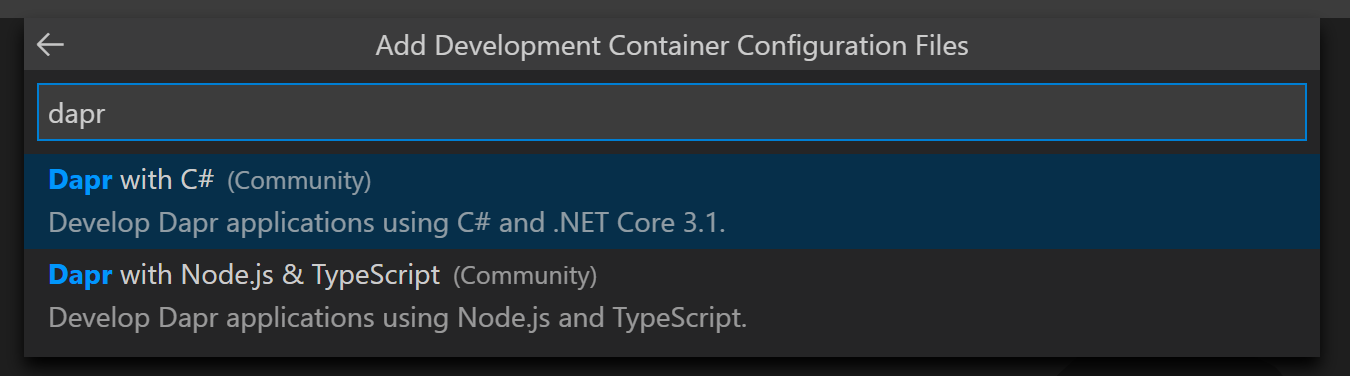
- 按照提示在容器中重新打开您的工作区。
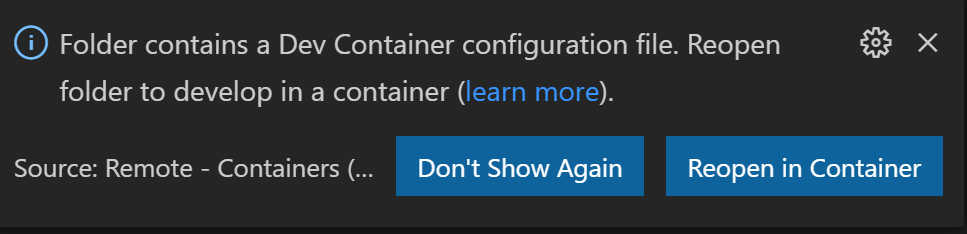
示例
观看此 视频 了解如何在您的应用中使用 Dapr 开发容器。
Feedback
Was this page helpful?
Glad to hear it! Please tell us how we can improve.
Sorry to hear that. Please tell us how we can improve.